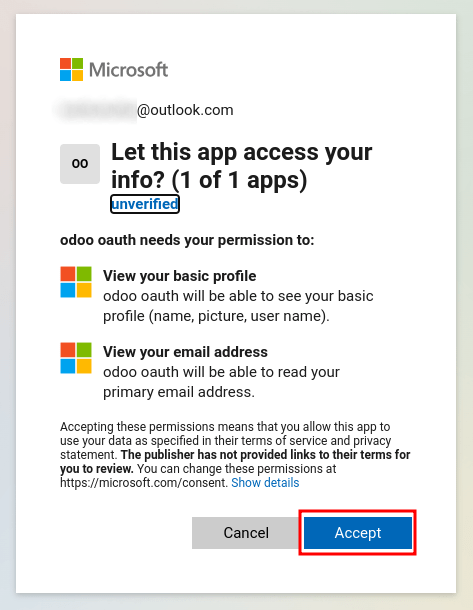Authentification de connexion Microsoft Azure¶
L’authentification de connexion Microsoft Azure OAuth est une fonctionnalité utile qui permet aux utilisateurs d’Odoo de se connecter à leur base de données avec leur compte Microsoft Azure.
Ceci est particulièrement utile si l’organisation utilise Azure Workspace et souhaite que ses employés se connectent à Odoo avec leurs comptes Microsoft.
Avertissement
Les bases de données hébergées sur Odoo.com ne doivent pas utiliser l
Configuration¶
L’intégration de la fonctionnalité de connexion Microsoft nécessite une configuration sur Microsoft et sur Odoo.
Paramètres système d’Odoo¶
Activez d’abord le mode développeur, et allez ensuite aux .
Cliquez sur Créer et sur le nouveau formulaire vierge qui apparaît, ajoutez le paramètre système suivant auth_oauth.authorization_header dans le champ Clé et définissez la Valeur sur 1. Cliquez ensuite sur Enregistrer pour terminer.
Tableau de bord Microsoft Azure¶
Créer une nouvelle application¶
Maintenant que les paramètres système ont été configurés dans Odoo, vous devez créer une application correspondante dans Microsoft Azure. Pour commencer à créer la nouvelle application, allez au Portail de Microsoft Azure. Connectez-vous avec le compte Microsoft Outlook Office 365 s’il y en a un, sinon, connectez-vous avec un compte Microsoft personnel.
Important
Un utilisateur avec des accès administratifs aux paramètres d’Azure doit se connecter et effectuer les étapes de configuration suivantes.
Ensuitez, allez à la section intitulée Gérer Microsoft Entra ID (auparavant Azure Active Directory). Ce lien se trouve généralement au milieu de la page.
Maintenant, cliquez sur l’icône Ajouter (+) dans le menu supérieur et sélectionnez Inscription d’application dans le menu déroulant. Sur l’écran Inscrire une application, remplacez le nom dans le champ Nom en OAuth connexion Odoo ou un autre nom distinctif. Dans la section Types de comptes pris en charge, sélectionnez l’option Comptes dans cet annuaire d’organisation uniquement (Annuaire par défaut uniquement - Un locataire).
Avertissement
Les Types de comptes pris en charge peuvent varier par type de compte Microsoft et de l’utilisation finale de l’OAuth. Par exemple : La connexion est-elle destinée aux utilisateurs internes d’une organisation ou à l’accès au portail des clients ? La configuration ci-dessus est utilisée pour les utilisateurs internes d’une organisation.
Choisissez Comptes Microsoft personnels uniquement si les utilisateurs du portail sont ciblés. Choisissez Comptes dans cet annuaire d’organisation uniquement (Annuaire par défaut uniquement - Un seul locataire) si les utilisateurs d’une entreprise sont ciblés.
Dans la section URl de redirection, sélectionnez la plateforme Web et saisissez https://<odoo base url>/auth_oauth/signin dans le champ URL. L”URL de base d’Odoo est le domaine canonique auquel votre instance Odoo peut être atteinte (par ex. mydatabase.odoo.com si vous êtes hébergé sur Odoo.com). Cliquez ensuite sur S’inscrire, et l’application est créée.
Identification¶
Modifiez l’authentification de la nouvelle application en cliquant sur Authentification dans le menu de gauche après avoir été redirigé vers les paramètres de l’application après l’étape précédente.
Ensuite, vous devez choisir le type de jetons nécessaires pour l’authentification OAuth. Il ne s’agit pas de jetons monétaires, mais plutôt de jetons d’authentification qui sont transmis entre Microsoft et Odoo. Par conséquent, il n’y a aucun coût pour ces jetons ; ils sont simplement utilisés à des fins d’authentification entre deux APIs. Sélectionnez les jetons qui doivent être émis par le point de terminaison d’autorisation en faisant défile l’écran vers le bas et cochez les cases : Jetons d’accès (utilisés pour les flux implicites) et Jetons d’ID (utilisés pour les flux implicites et hybrides).
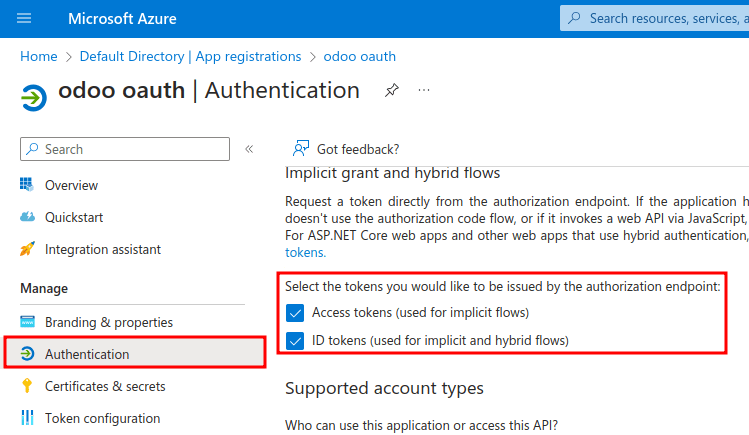
Cliquez sur Enregistrer pour que ces paramètres soient enregistrés.
Rassembler des identifiants¶
Une fois l’application créée et authentifiée dans la console Microsoft Azure, les identifiants doivent être rassemblés. Pour ce faire, cliquez sur le menu Aperçu dans la colonne de gauche. Sélectionnez et copiez l”ID d’application (client) dans la fenêtre qui s’affiche. Collez ces identifiants dans un presse-papiers / bloc-notes, car ces identifiants seront utilisés ultérieurement dans la configuration Odoo.
Après avoir finalisé cette étape, cliquez sur Points de terminaison dans le menu supérieur et cliquez sur l’icône copier à côté du champ Point de terminaison d’autorisation OAuth 2.0 (v2). Collez cette valeur dans le presse-papiers / bloc-notes.
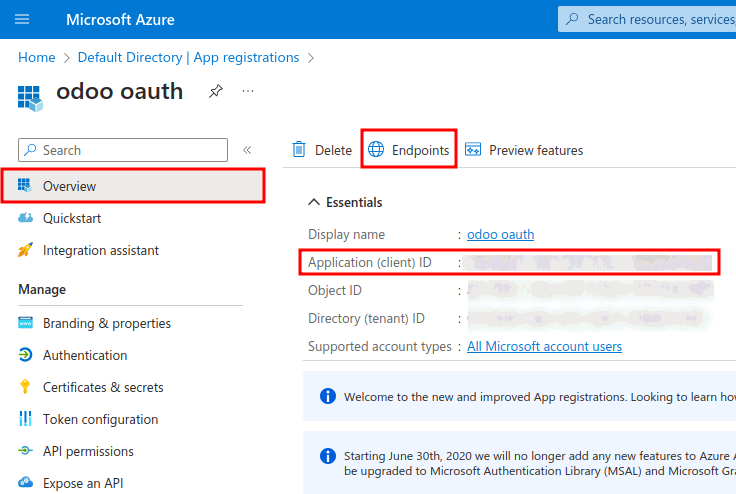
Configuration Odoo¶
Enfin, la dernière étape de la configuration Microsoft Azure OAuth consiste à configurer certains paramètres dans Odoo. Allez aux et cochez la case pour activer la fonctionnalité de connexion OAuth. Cliquez sur Enregistrer pour que la progression doit enregistrée. Connectez-vous ensuite à la base de données se charge.
Une fois de plus, allez aux et cliquez sur Fournisseurs OAuth. Sélectionnez à présent Nouveau dans le coin supérieur gauche et nommez le fournisseur Azure.
Collez l”ID d’application (client) de la section précédente dans le champ ID client. Ensuite, collez la nouvelle valeur Point de terminaison d’authentification OAuth 2.0 (v2) dans le champ URL d’autorisation.
Pour le champ URL des UserInfo, collez l”URL suivante : https://graph.microsoft.com/oidc/userinfo
Dans le champ Portée, collez la valeur suivante : openid profile email. Ensuite, le logo Windows peut être utilisé comme la classe CCS sur l’écran de connexion en saisissant la valeur suivante : fa fa-fw fa-windows dans le champ classe CSS.
Cochez à case à côté du champ Autorisé pour activer le fournisseur OAuth. Enfin, ajoutez Microsoft Azure dans le champ Libellé du bouton de connexion. Ce texte apparaîtra à côté du logo Windows sur la page de connexion.
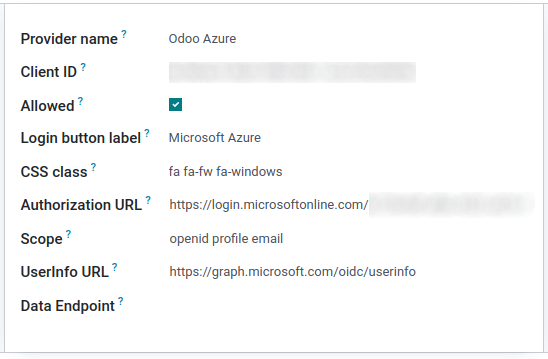
Enregistrez les modifications pour finaliser la configuration de l’authentification OAuth dans Odoo.
Flux de l’expérience utilisateur¶
Pour qu’un utilisateur puisse se connecter à Odoo en utilisant Microsoft Azure, l’utilisateur doit se trouver sur la . C’est la seule façon pour Odoo de lier le compte Microsoft Azure et de permettre à l’utilisateur de se connecter.
Note
Les utilisateurs existants doivent réinitialiser leur mot de passe pour accéder à la . Les nouveaux utilisateurs d’Odoo doivent cliquer sur le lien d’invitation des nouveaux utilisateurs qui leur a été envoyé par mail, puis cliquer sur Microsoft Azure. Les utilisateurs ne doivent pas définir un nouveau mot de passe.
Pour se connecter à Odoo pour la première fois en utilisant le fournisseur OAuth de Microsoft Azure, allez à la (en utilisant le lien d’invitation des nouveaux utilisateurs). Une page de réinitialisation du mot de passe devrait apparaître. Cliquez ensuite sur l’option intitulée Microsoft Azure. La page sera redirigée vers la page de connexion Microsoft.
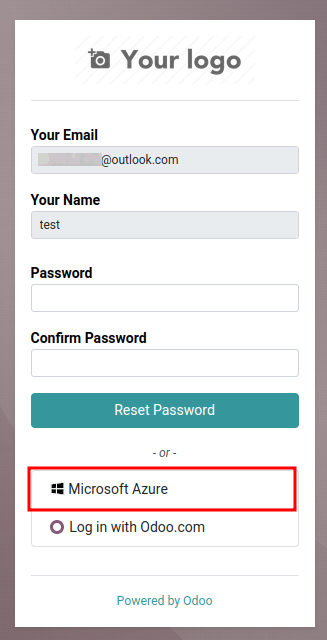
Saisissez l”adresse mail Microsoft et cliquez sur Suivant. Suivez la procédure pour vous connecter au compte. Si l’option 2FA est activée, une étape supplémentaire peut être nécessaire.
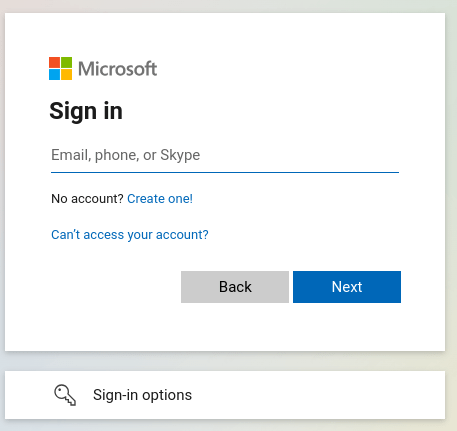
Enfin, après s’être connecté au compte, la page sera redirigée vers une page d’autorisations où l’utilisateur sera invité à Accepter les conditions d’accès de l’application Odoo à ses informations Microsoft.